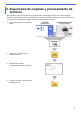Barcode Utility User's Guide
Table Of Contents
- Barcode Utility Guía del usuario
- Definiciones de notas
- Copyright
- Marcas comerciales
- Tabla de contenido
- 1. Introducción
- 2. Supervisión de carpetas y procesamiento de archivos
- 2.1 Requisitos
- 2.2 Adición de una carpeta para su supervisión (carpeta de soporte)
- 2.3 Creación de una regla de procesamiento de archivos
- 2.4 Asignación de códigos de barras a las reglas de procesamiento de archivos
- 2.5 Establecimiento de la configuración de división de archivos
- 2.6 Establecimiento de la configuración de cambio de nombre de archivos
- 2.7 Establecimiento de la configuración para guardar archivos
- 2.8 Establecimiento de la configuración habitual
- 2.9 Inicio de la supervisión de carpetas y el procesamiento de archivos
- 3. Características adicionales
- 4. Comprobación del registro de la aplicación
- 5. Solución de problemas
- Apéndice A: Requisitos para el reconocimiento de códigos de barras
- Apéndice B: Reglas de asignación de nombres personalizadas
- Apéndice C: Opciones y tipos de códigos de barras compatibles
- Apéndice D: Especificación XML para códigos de barras
2
1.2 Requisitos del sistema
Sistemas operativos
SO de cliente Windows 7 (64 bits), Windows 8.1 (64 bits), Windows 10 (64 bits),
Windows 11 (64 bits)
SO del servidor Windows Server 2008 R2, Windows Server 2012,
Windows Server 2012 R2, Windows Server 2016,
Windows Server 2019, Windows Server 2022
Componentes del
sistema operativo
.NET Framework 4.5
1.3 Formatos de archivo de entrada/salida compatibles
Los documentos con códigos de barras deben escanearse mediante un equipo Brother compatible con Barcode
Utility de una de las siguientes maneras:
- Usando el panel de control del equipo
- Usando Brother iPrint&Scan para Windows
Barcode Utility admite los siguientes formatos de archivo de entrada y salida:
Formato de archivo de entrada Formato de archivo de salida
PDF (modo de color automático
DESACTIVADO)
・
PDF
・ PDF/A-1b
・ TIFF
Especificación del formato de entrada de PDF
Elemento Descripción
Máximo de páginas 100
Resolución de imagen recomendada Entre 200 ppp y 600 ppp
Para obtener una lista completa de los códigos de barras admitidos, consulte el Apéndice C: Opciones y
tipos de códigos de barras compatibles.
1.4 Configuración de color de escaneado admitida
Asegúrese de que el equipo Brother utilice la configuración de color de escaneado admitida por Barcode Utility.
Barcode Utility no puede procesar archivos PDF creados con la configuración automática del modo de color.
Tipo de equipo Método de configuración Configuración admitida Configuración no admitida
Escáner de
documentos
LCD del equipo
Color Automático
Administración basada en Web
・
Color automático
・
Color de 200 ppp (o más)
・
Automático
・
Auto 200 ppp (o más)
iPrint&Scan para ordenador Color de 24 bits Automático
Equipos láser y
de inyección de
tinta (blanco y
negro o color)
LCD del equipo
Color N/D
Administración basada en Web
・
Color automático
・
Color de 200 ppp (o más)
N/D
iPrint&Scan para ordenador Color de 24 bits N/D
Se recomienda utilizar la configuración de escaneado en color de 24 bits para obtener los mejores
resultados de escaneado y reconocimiento de códigos de barras. Para obtener más información, consulte
Apéndice A: Requisitos para el reconocimiento de códigos de barras.